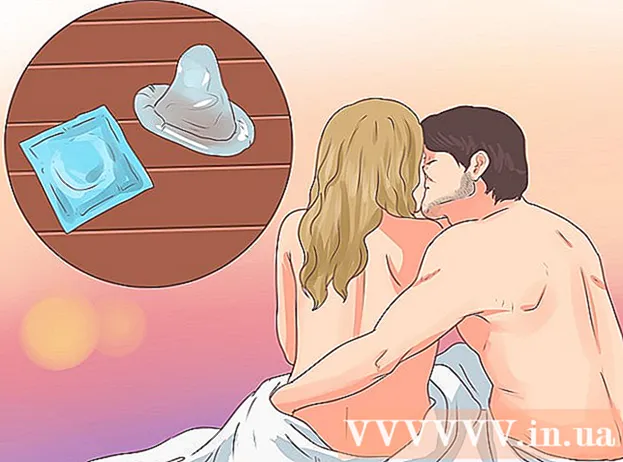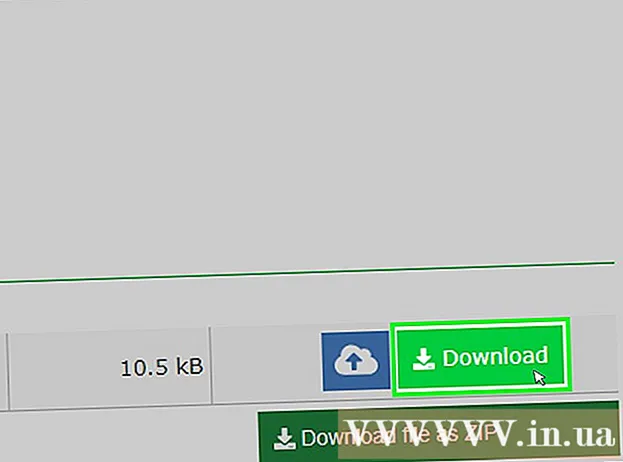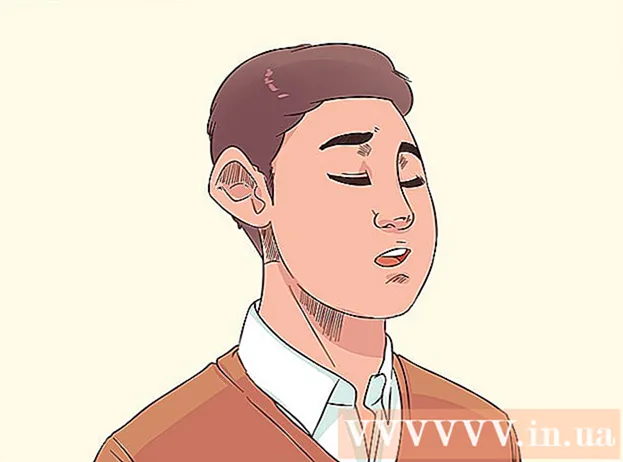Հեղինակ:
Judy Howell
Ստեղծման Ամսաթիվը:
27 Հուլիս 2021
Թարմացման Ամսաթիվը:
1 Հուլիս 2024
![АНКЕТА DS-160 ДЛЯ ВИЗЫ В США. ЗАПОЛНЯЕМ АНКЕТУ! ПОШАГОВАЯ ИНСТРУКЦИЯ [2022] US VISA FILLING FORM!](https://i.ytimg.com/vi/E8o0MlvMG2Q/hqdefault.jpg)
Բովանդակություն
- Քայլել
- 2-րդ մասի 1-ը. «Տուն» կոճակի տեղադրում
- 2-րդ մաս 2-ը. Chrome- ի կարգավորումը բացելուց անմիջապես հետո էջերը գործարկելու համար
- Խորհուրդներ
Google Chrome- ում կարող եք փոխել հիմնական էջը կամ գլխավոր էջը `փոխելով զննարկչի պարամետրերը: Հիմնական էջ ստեղծելուն և կարգավորելուն զուգահեռ, դուք կարող եք նաև կարգավորել ձեր մեկնարկային էջի ընտրանքները, որպեսզի զննարկիչը գործարկելիս Chrome- ը բացի որոշակի էջ կամ էջերի շարք: Ձեր գլխավոր էջի կարգավորումը տևում է ոչ ավելի, քան մի քանի կտտացնում: Դուք չեք կարող փոխել հիմնական էջը Chrome- ի բջջային տարբերակներում (Android, iOS և այլն):
Քայլել
2-րդ մասի 1-ը. «Տուն» կոճակի տեղադրում
 Կտտացրեք Chrome ընտրացանկի կոճակին և ընտրեք "Կարգավորումներ.’ Սա կբացի նոր ներդիր Կարգավորումների ընտրացանկով:
Կտտացրեք Chrome ընտրացանկի կոճակին և ընտրեք "Կարգավորումներ.’ Սա կբացի նոր ներդիր Կարգավորումների ընտրացանկով: - Նշում. Դուք չեք կարող փոխել հիմնական էջը Chrome- ի բջջային տարբերակներում: Բջջային տարբերակները պարզապես բացում են ձեր դիտած վերջին էջը:
 Ստուգեք «Homeուցադրել տուն» կոճակը «Արտաքին տեսք» բաժնում: Դա կակտիվացնի Chrome- ի հասցեի տողի ձախ կողմում գտնվող Home կոճակը:
Ստուգեք «Homeուցադրել տուն» կոճակը «Արտաքին տեսք» բաժնում: Դա կակտիվացնի Chrome- ի հասցեի տողի ձախ կողմում գտնվող Home կոճակը:  Կտտացրեք «Փոխել» հղմանը ՝ ձեր գլխավոր էջը կարգավորելու համար: Սա կբացի նոր, փոքր պատուհան ընթացիկ գլխավոր էջով (կանխադրվածը Google- ն է):
Կտտացրեք «Փոխել» հղմանը ՝ ձեր գլխավոր էջը կարգավորելու համար: Սա կբացի նոր, փոքր պատուհան ընթացիկ գլխավոր էջով (կանխադրվածը Google- ն է):  Մուտքագրեք այն էջի հասցեն, որը ցանկանում եք կարգավորել: Ընտրեք «Բացեք այս էջը» և մուտքագրեք կամ տեղադրեք այն կայքի հասցեն, որը ցանկանում եք տեղադրել որպես ձեր գլխավոր էջ:
Մուտքագրեք այն էջի հասցեն, որը ցանկանում եք կարգավորել: Ընտրեք «Բացեք այս էջը» և մուտքագրեք կամ տեղադրեք այն կայքի հասցեն, որը ցանկանում եք տեղադրել որպես ձեր գլխավոր էջ: - Կարող եք նաև ընտրել բացել «Նոր ներդիր» էջը, որն ունի Google որոնման տող և հղումներ դեպի ձեր նախընտրած կայքերը:
 Խնայեք և ստուգեք ձեր փոփոխությունները: Սեղմեք «OK» ՝ ձեր փոփոխությունները պահելու համար, ապա կտտացրեք «Տուն» կոճակին:Այն էջը, որը մուտք եք գործել նախորդ քայլում, այժմ պետք է բեռնվի:
Խնայեք և ստուգեք ձեր փոփոխությունները: Սեղմեք «OK» ՝ ձեր փոփոխությունները պահելու համար, ապա կտտացրեք «Տուն» կոճակին:Այն էջը, որը մուտք եք գործել նախորդ քայլում, այժմ պետք է բեռնվի:  Եթե դուք չեք կարող փոխել հիմնական էջը, կատարեք չարամիտ սկան: Եթե Chrome- ն սկսելիս ձեր գլխավոր էջը տարբեր կերպ է բեռնվում, կարող է լինել, որ ձեր համակարգիչը վարակված է չարամիտ ծրագրերով: Այս վնասակար ծրագրերը թույլ չեն տալիս փորձել փոխել ձեր գլխավոր էջը կամ զննարկչի այլ կարգավորումները: Անվճար գործիքները, ինչպիսիք են AdwCleaner- ը և Malwarebytes Antimalware- ը, թույլ են տալիս հայտնաբերել և ջնջել չարամիտ ծրագիրը: Տե՛ս wikiHow- ը ՝ չարամիտ ծրագրերի հեռացման վերաբերյալ լրացուցիչ տեղեկություններ ստանալու համար:
Եթե դուք չեք կարող փոխել հիմնական էջը, կատարեք չարամիտ սկան: Եթե Chrome- ն սկսելիս ձեր գլխավոր էջը տարբեր կերպ է բեռնվում, կարող է լինել, որ ձեր համակարգիչը վարակված է չարամիտ ծրագրերով: Այս վնասակար ծրագրերը թույլ չեն տալիս փորձել փոխել ձեր գլխավոր էջը կամ զննարկչի այլ կարգավորումները: Անվճար գործիքները, ինչպիսիք են AdwCleaner- ը և Malwarebytes Antimalware- ը, թույլ են տալիս հայտնաբերել և ջնջել չարամիտ ծրագիրը: Տե՛ս wikiHow- ը ՝ չարամիտ ծրագրերի հեռացման վերաբերյալ լրացուցիչ տեղեկություններ ստանալու համար: - Նշում. Եթե ունեք Chromebook, որը կառավարվում է ՏՏ բաժնի կողմից, օրինակ ՝ դպրոց կամ աշխատավայր, հնարավոր է, որ Chrome- ում գլխավոր էջը փոխելու թույլտվություն չունեք:
2-րդ մաս 2-ը. Chrome- ի կարգավորումը բացելուց անմիջապես հետո էջերը գործարկելու համար
 Կտտացրեք Chrome ընտրացանկի կոճակին և ընտրեք "Կարգավորումներ.’ Սա կբացի նոր ներդիր Կարգավորումների ցանկում: Կարող եք Chrome- ին խնդրել հենց սկզբից բեռնել որոշակի էջեր: Սրանք տարբեր էջեր են, քան «Տուն» կոճակով բեռնված էջերը:
Կտտացրեք Chrome ընտրացանկի կոճակին և ընտրեք "Կարգավորումներ.’ Սա կբացի նոր ներդիր Կարգավորումների ցանկում: Կարող եք Chrome- ին խնդրել հենց սկզբից բեռնել որոշակի էջեր: Սրանք տարբեր էջեր են, քան «Տուն» կոճակով բեռնված էջերը:  Chooseրագրի մեկնարկի ժամանակ ընտրեք, թե ինչ պետք է բացի Chrome- ը: Chrome- ը սկզբից էջ բացելու 3 տարբեր տարբերակ ունի:
Chooseրագրի մեկնարկի ժամանակ ընտրեք, թե ինչ պետք է բացի Chrome- ը: Chrome- ը սկզբից էջ բացելու 3 տարբեր տարբերակ ունի: - Բացեք «Նոր ներդիր» էջը - Գործիքները դնում է Chrome- ին ՝ Նոր ներդիրի էջը գործարկման ժամանակ, որը ներառում է Google- ի որոնման դաշտ և հղումներ դեպի ձեր առավել դիտվող կայքերը:
- Շարունակեք այնտեղ, որտեղ դադարեցրել եք - Tabրագիրը գործարկելիս ներդիրները, որոնք դեռ բաց էին Chrome- ի փակման ժամանակ, կբացվեն: Խուսափեք այս տարբերակը համակարգչից օգտագործելուց, որը նույնպես օգտագործվում է ուրիշների կողմից, եթե զգայուն տեղեկատվությունը պատահաբար հետ եք թողնում:
- Բացեք հատուկ էջ կամ էջերի շարք - Թույլ է տալիս հստակեցնել, թե որ կայքերը պետք է բացվեն Chrome- ի գործարկման ժամանակ: Օգտագործեք այս տարբերակը, եթե ուզում եք, որ Chrome- ը ամեն անգամ գործարկելիս բեռնի որոշակի հիմնական էջ:
 Կտտացրեք «Սահմանել էջերը» հղմանը ՝ ձեր գլխավոր էջերը կարգավորելու համար: Մի փոքր պատուհան կբացվի ձեր բոլոր ներկա գլխավոր էջերի ցուցակով:
Կտտացրեք «Սահմանել էջերը» հղմանը ՝ ձեր գլխավոր էջերը կարգավորելու համար: Մի փոքր պատուհան կբացվի ձեր բոլոր ներկա գլխավոր էջերի ցուցակով:  Մուտքագրեք այն էջի հասցեն, որը ցանկանում եք ավելացնել: Կարող եք մուտքագրել կամ պատճենել և տեղադրեք հասցե այն դաշտում, որը ցանկանում եք ավելացնել հիմնական էջերին: Կարող եք նաև սեղմել «Օգտագործել ընթացիկ էջերը» կոճակը ՝ ներկայումս բացված բոլոր էջերն ավելացնելու համար:
Մուտքագրեք այն էջի հասցեն, որը ցանկանում եք ավելացնել: Կարող եք մուտքագրել կամ պատճենել և տեղադրեք հասցե այն դաշտում, որը ցանկանում եք ավելացնել հիմնական էջերին: Կարող եք նաև սեղմել «Օգտագործել ընթացիկ էջերը» կոճակը ՝ ներկայումս բացված բոլոր էջերն ավելացնելու համար:  Շարունակեք էջեր ավելացնել: Chrome- ի գործարկման ժամանակ դուք կարող եք բեռնել մի քանի հիմնական էջեր: Դրանից հետո յուրաքանչյուր էջ կունենա իր ներդիրը: pagesուցակի ներքևում գտնվող դատարկ դաշտերում ավելացրեք լրացուցիչ էջեր:
Շարունակեք էջեր ավելացնել: Chrome- ի գործարկման ժամանակ դուք կարող եք բեռնել մի քանի հիմնական էջեր: Դրանից հետո յուրաքանչյուր էջ կունենա իր ներդիրը: pagesուցակի ներքևում գտնվող դատարկ դաշտերում ավելացրեք լրացուցիչ էջեր: - Եթե ձեր համակարգիչը մի փոքր հին է, ապա ավելի շուտ սահմանափակվեք 2-3 էջով: Միաժամանակ շատ ներդիրներ բացելը կարող է դանդաղեցնել ընթացքը:
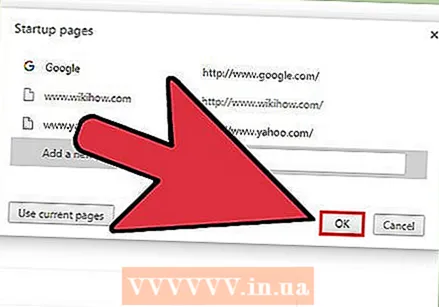 Խնայեք ձեր փոփոխությունները և անցեք թեստ: Կտտացրեք «Լավ», և ձեր հիմնական էջի կարգավորումները կպահպանվեն: Համոզվեք, որ ընտրել եք «Բացեք հատուկ էջ կամ էջերի շարք», որպեսզի Chrome- ը օգտագործի ձեր գլխավոր էջի կարգավորումները: Փակեք Chrome- ի բոլոր պատուհանները, ապա բացեք նորը: Chrome- ի գործարկման ժամանակ դուք պետք է տեսնեք, թե ինչպես են ձեր գլխավոր էջը (ներ) ը բեռնում:
Խնայեք ձեր փոփոխությունները և անցեք թեստ: Կտտացրեք «Լավ», և ձեր հիմնական էջի կարգավորումները կպահպանվեն: Համոզվեք, որ ընտրել եք «Բացեք հատուկ էջ կամ էջերի շարք», որպեսզի Chrome- ը օգտագործի ձեր գլխավոր էջի կարգավորումները: Փակեք Chrome- ի բոլոր պատուհանները, ապա բացեք նորը: Chrome- ի գործարկման ժամանակ դուք պետք է տեսնեք, թե ինչպես են ձեր գլխավոր էջը (ներ) ը բեռնում:
Խորհուրդներ
- Կարող եք նաև բացել պարամետրերի էջը ՝ ձեր հասցեի տողում մուտքագրելով chrome: // settings /: